Bảng dữ liệu có quá nhiều ô trống, dưới đây là 3 cách cách xóa dòng trống trên Excel và Google Sheets nhanh và đơn giản.
Cách 1: Xóa dòng trống bằng phím tắt Ctrl + G
Bước 1: Chọn bảng cần lọc dữ liệu, nhấn Ctrl + G, trong bảng Go To, chọn Special.
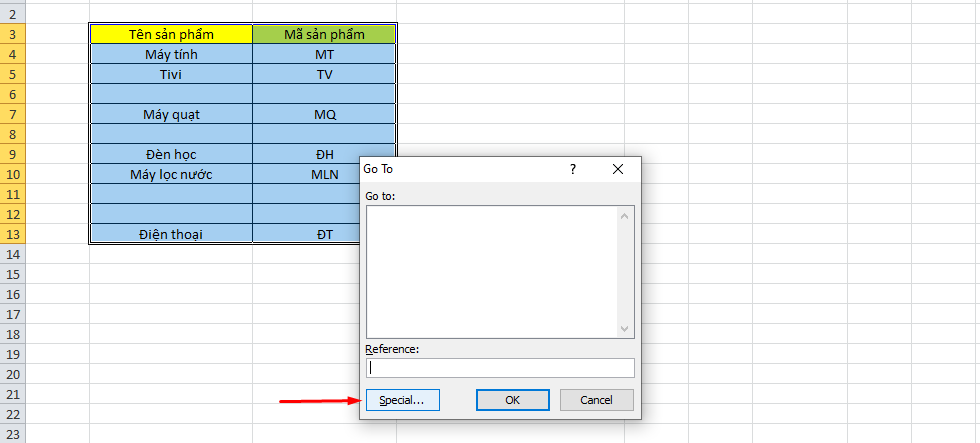
Bước 2: Trong bảng Go To Special, chọn Blanks.
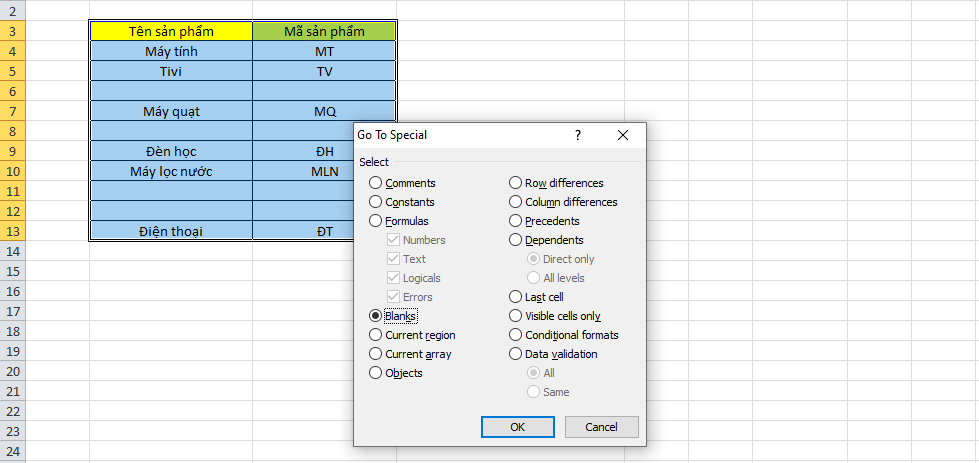
Và nhấn chọn OK.
Bước 3: Vào thẻ Home, chọn Delete, sau đó, chọn Delete Sheet Rows.
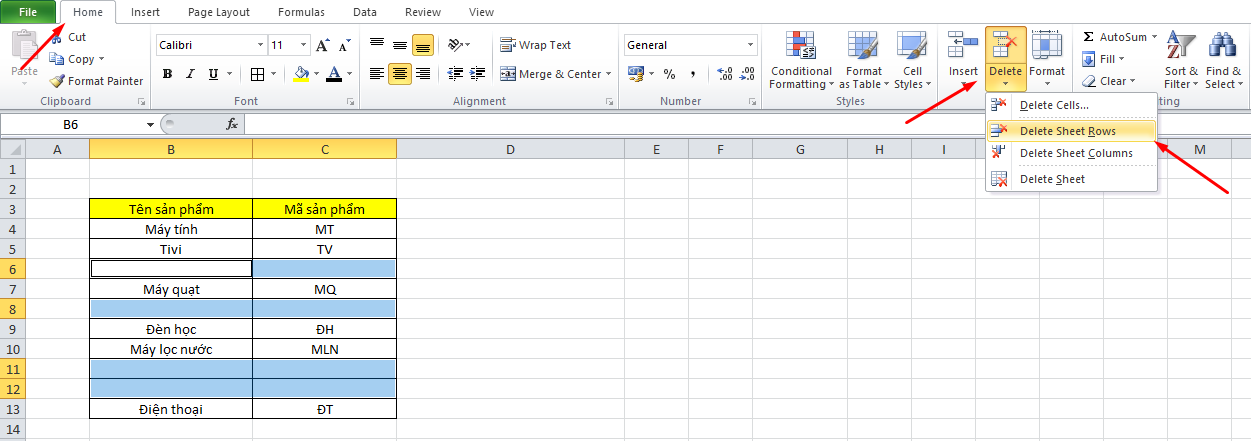
Và đây là kết quả.
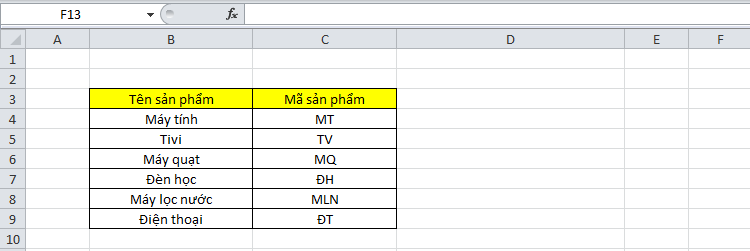
Cách 2: Xóa dòng trống bằng lệnh Go to Special
Chọn bảng cần lọc, vào thẻ Home, tìm và chọn Find & Select, sau nhấn chọn Go to Spectial.
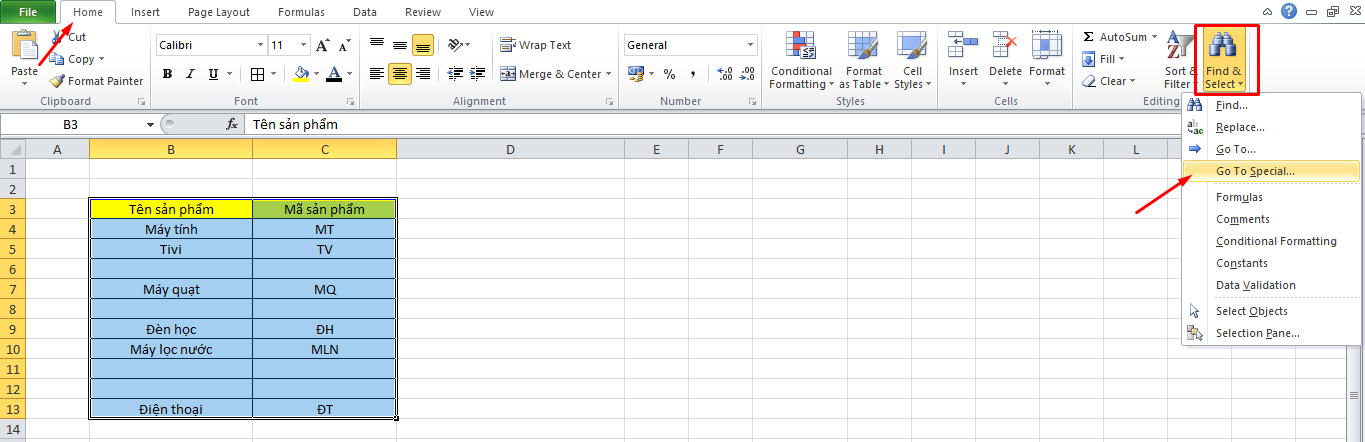
Khi bảng Go To Special được mở ra, chọn Blanks. Và thực hiện tiếp các thao tác như bước 2, bước 3 của cách 1.
Cách 3: Xóa dòng trống bằng bộ lọc
Bước 1: Vào thẻ Data, chọn biểu tượng Filter.
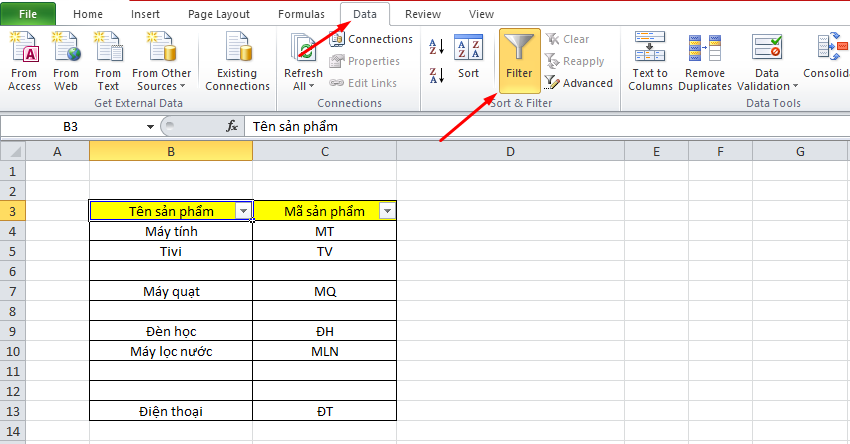
Bước 2: Nhấn vào mũi tên ngược (biểu tượng lọc), sau đó chọn Blanks.
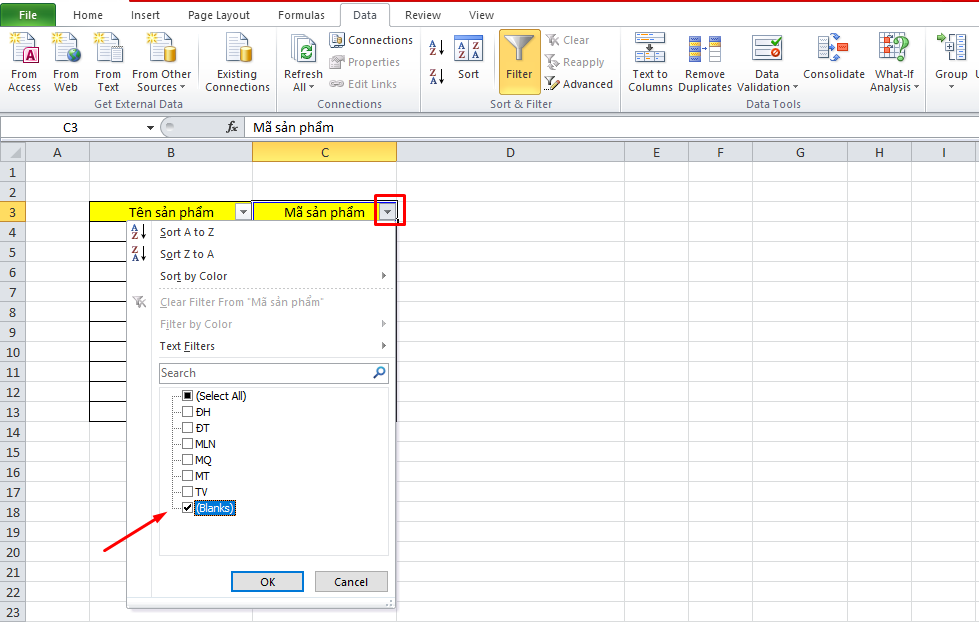
Và chọn OK.
Bước 3: Vào thẻ Home, chọn Delete, sau đó, chọn Delete Sheet Rows.
Vậy là các dòng trống đã được xóa.
Quỳnh Ly